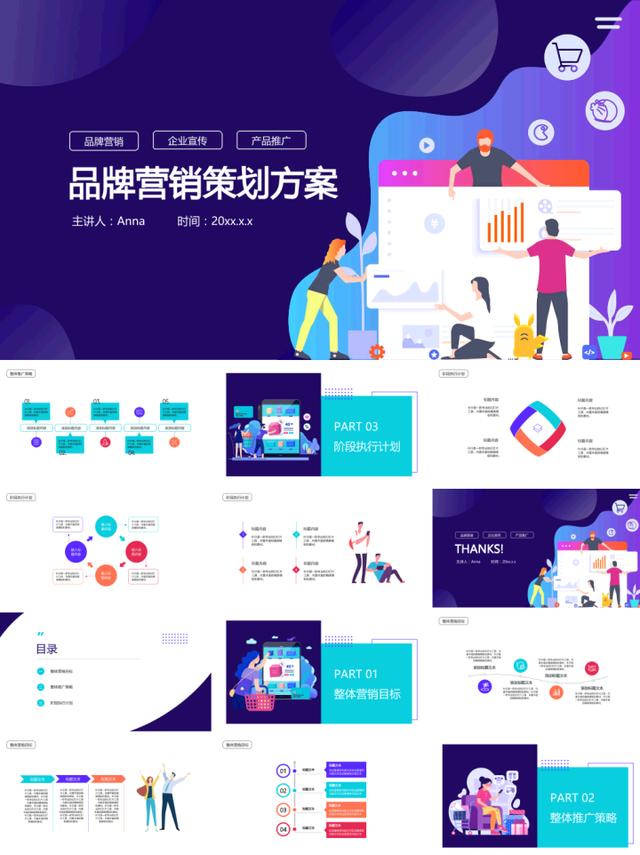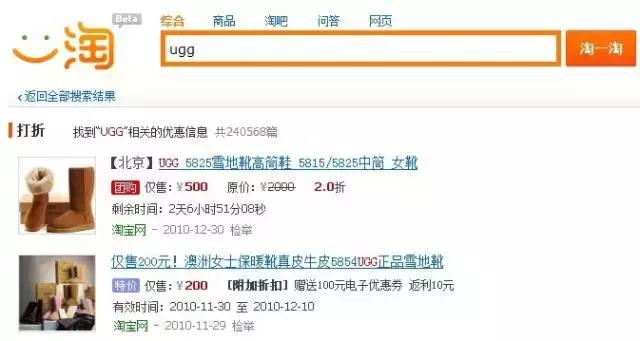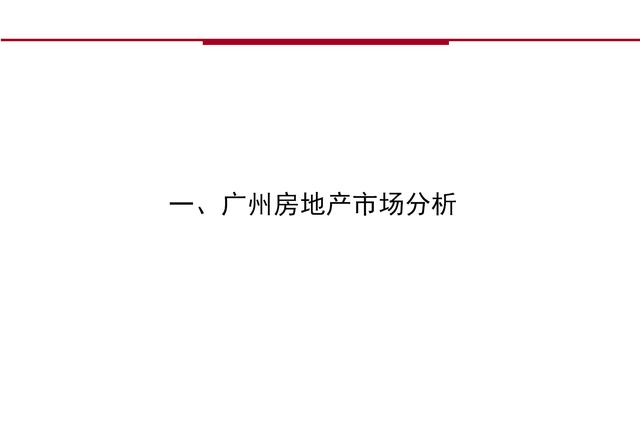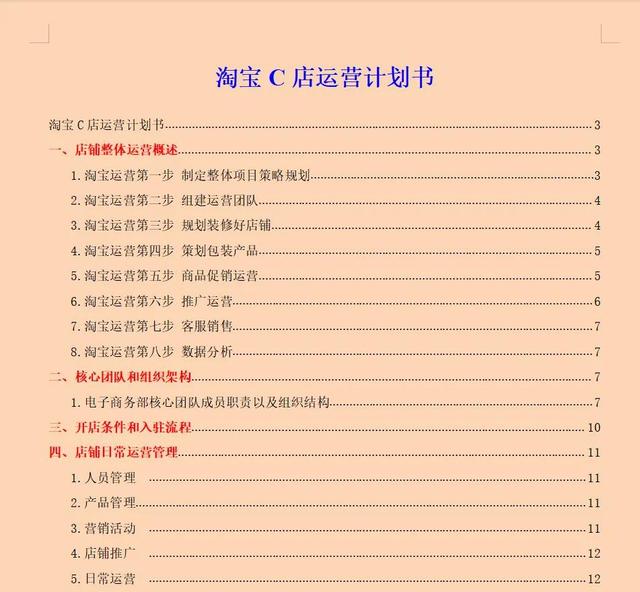今天跟大家分享一份,关于顺丰速运PPT案例,这份PPT的内容也是比较复杂。
页面中不仅有大段文字,同时还有很多配图,以及一些结构图的使用,看一下。
在开始修改PPT时,依旧需要做好【三件套】,这样可以保证PPT更加统一。
配色
主题字
标题栏版式
对于标题栏版式,将其处理得更加丰富一点,四个顶角均用元素呈现。
案例优化设计1首先看一下,关于这页封面页,封面页唯一不足的地方,就是图片质量不行。
同时,下面标题的处理让页面显得很空,头重脚轻的感觉。
首先,对于这种低质量的配图,还是舍弃为好,简单的调整一下主题内容。
其次,没有图片的展示,可以调整为这种简约的风格设计。
此时,为了不让背景很太单一,使用虚化形状再次优化一下,提高页面层次感。
到了这里,已经差不多了。
对于这份的PPT的设计,已经知道,有一个元素处理比较麻烦,那就是配图,图片数质量都不太好。
为了让效果再好一点,想到一个不错的方法,将LOGO拆分在两边设计,让LOGO充当图片效果。
最后,真不容易呀,找到了一张高质量图片,设计出来的效果也还不错。
这页是关于王卫与顺丰的介绍,主要是对于王卫本人的介绍,显然这种效果比较Low。
我的想法,先将文字内容简单处理一下,别出现扎堆效果。
既然是人物介绍,使用人物图设计,最好不过,这张质量还可以。
但是,下载之后,依旧发现图片太小,这里使用【PhotoZoom Pro】这个软件,将图片放大并提高一下画质。
PhotoZoom Pro
质量提高之后,发现这个背景又比较复杂,可以使用【remove】这个网站快速抠图一下。
https://www.remove.bg/zh
大家看到没有,一页高质量的PPT,往往需要借助不同的工具,慢慢打磨。
最后,将处理好的人物放在页面中,为了提高人物的层次感,在背后设计一个透明的效果。
此时能发现,还是感觉不精彩,对吧。
很简单,使用万能的形状装饰一下即可,比如,下面使用叠加的效果处理。
这页是关于公司的发展历程,显然又出现了文字扎堆的效果,也没有体现出时间关系。
首先,将内容简单梳理一下,让时间关系更加清晰。
其次,这里使用形状递进的效果展示,既能规整内容,又能体现时间关系。
最后,为了让页面更加稳重一点,在底部使用形状再次压一下。
还有一种方法,使用图片展示,由于图片质量比较低,可以将其缩小,再借助线条指示内容。

这页内容比较少,关于公司目标,看似简单,要想设计出精彩的效果,还真不容易。
首先,将内容梳理一下,并把标题也展示出来。
其次,根据提取的标题,借助图标优化一下视觉效果。
最后,关键的一步,使用分割的方法设计,将页面分成四个相同的部分。
再根据主题内容,使用相同风格的图片作为背景。
对于这种五组内容处理,之前分享过很多方法,这里简单的展示一下即可。
首先,将内容梳理一下,让其更加清晰一点。
其次,使用这种对称的效果展示,并用图标优化标题。
最后,为了让中间不那么空,使用小元素丰富一下即可。
再看一个效果,使用形状规整一下,页面层次更加清晰。
对了,如果你感觉这种装饰性的素材,比较难设计,最近【KOPPT】插件中,更新了一些新素材。
打开【KOPPT】插件,点击【图形库】—【最新】—【创意】,即可查看下载。
素材来源于KOPPT网站
在这里找到合适的素材,然后再一键插入到页面中使用,将其当做一个元素使用。
素材来源于KOPPT网站
这页是SWOT分析页面,显然很多设计者都是简单了事,其实也是有方法可寻。
首先,将内容简单的处理一下。
其次,我的想法是将每组内容分层设计,并用线条区分,比如下面这种上下结构。
为了让页面更加丰富一点,将SWOT字母放上去,中间空的地方,使用虚化效果补充。
好了,关于这组内容就分享这么多。
看一下,修改前后的对比效果,修改之前,页面风格不统一,页面比较杂乱。
通过一番优化设计之后,整体的风格,不论是版式还是配色都比较统一。
以上图片案例素材均来源于网络分享,侵删
关于本次的主题内容,就分享这么多,希望对你有帮助。
下期见!